Windows10关机问题----只有“睡眠”、“更新并重启”、“更新并关机”,但是又不想更新,解决办法
最近的一个问题,电脑关机的时候发现,只有“睡眠”、“更新并重启”、“更新并关机”
内心很是煎熬....
尝试了N种方式,然后总结如下:
第一种方式:(表示自己window的系统用着挺好,力荐)
- 1.打开系统的C盘,进入文件夹
- 2.然后,找到文件夹Windows/SoftwareDistribution(路径【C:\Windows\SoftwareDistribution】)
- 3.删除该文件夹下的所有文件(注:若删除的适合提示需要管理权,那么就直接彻底删除即可;或者利用360强力删除)
第二种方式: (稍显麻烦,但也是有可行的)
- 1、点击开始,控制面板,进入系统安全,找到 windows 更新的选项并点击打开。
- 2、在windows更新页面中,点击右侧的更改设置选项。
- 3、将更新方式设置【成从不检查更新】,并点击确定来保存设置即可。
- 4、在开始上右键,运行(或 WIN+R 组合键),在命令行中输入 :services.msc,点击确定。打开服务,在右边的服务列表中找到 Windows Update,双击,在启动类型中,选择“禁用”,确定。要恢复自动更新时选择"自动"即可)
若是以上两种方法都不可以,建议查看下系统盘里的更新文件,表示有的时候,我也是直接胆大到直接删掉了。。。。
最后送上自己修改之后得到的,哈哈哈~~~
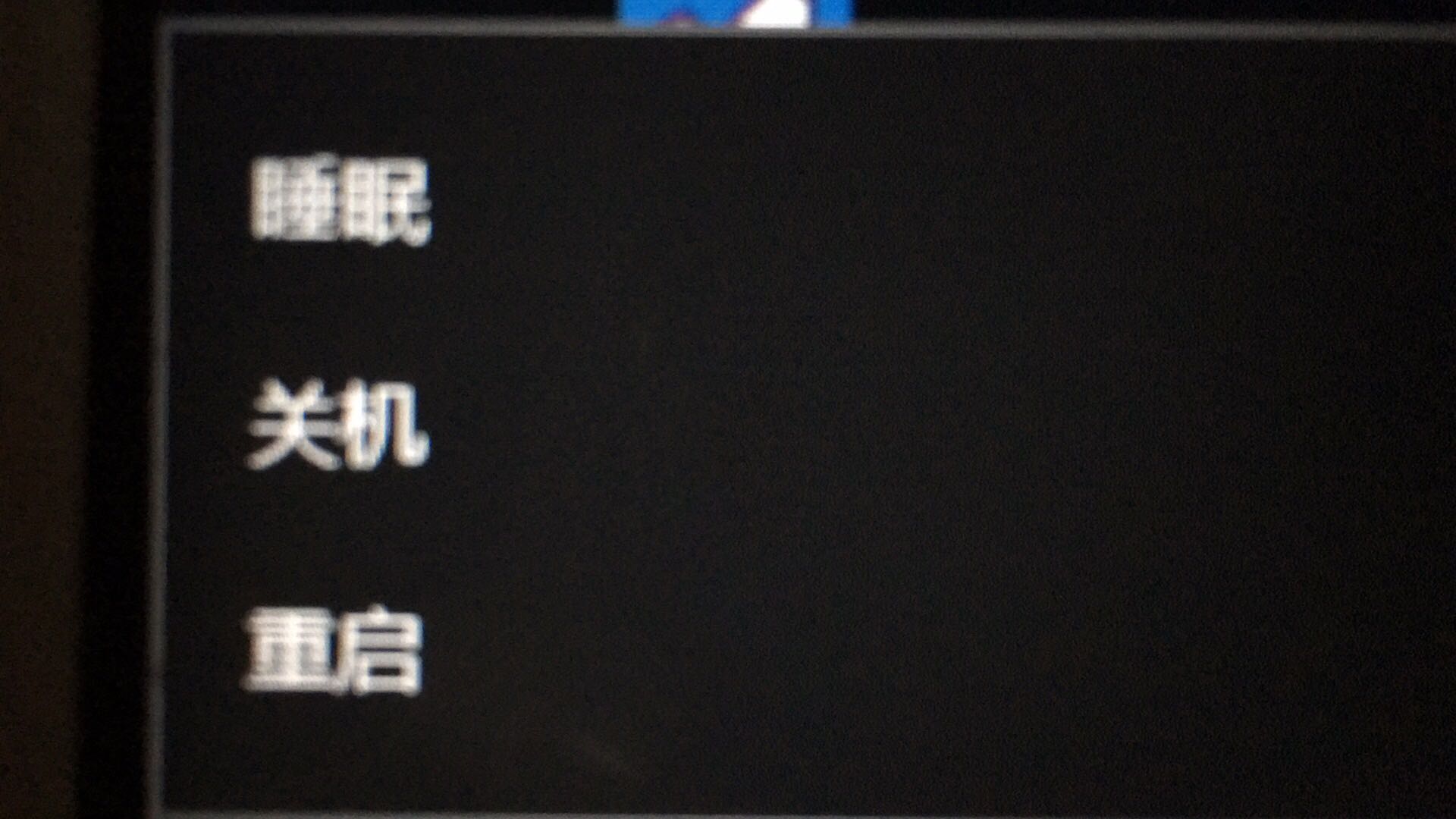
不积跬步,无以至千里;不积小流,无以成江海。



【推荐】编程新体验,更懂你的AI,立即体验豆包MarsCode编程助手
【推荐】凌霞软件回馈社区,博客园 & 1Panel & Halo 联合会员上线
【推荐】抖音旗下AI助手豆包,你的智能百科全书,全免费不限次数
【推荐】博客园社区专享云产品让利特惠,阿里云新客6.5折上折
【推荐】轻量又高性能的 SSH 工具 IShell:AI 加持,快人一步